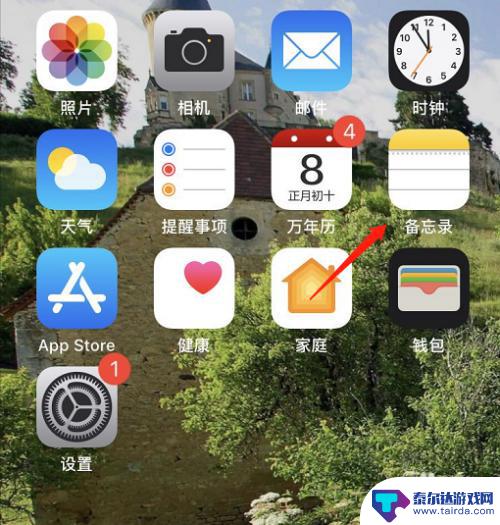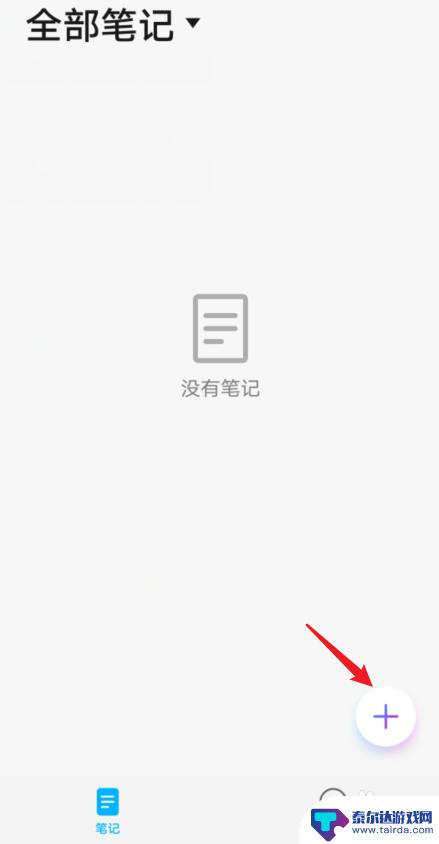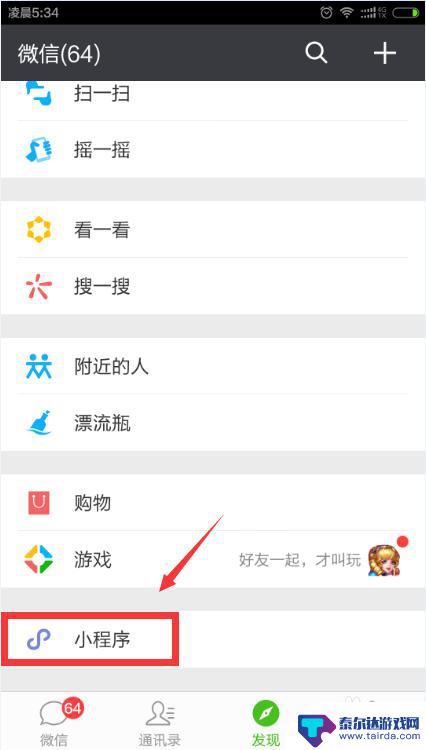手机扫描pdf文件怎么弄 手机如何扫描文档
在日常生活中,我们经常会遇到需要扫描文档的情况,而手机扫描pdf文件成为了一种便捷的方式,通过手机扫描文档,我们可以将纸质文件转换为电子文件,方便进行存储和传输。手机如何扫描文档呢?接下来我们就来探讨一下手机扫描pdf文件的具体操作方法。无论是在工作中还是在学习中,手机扫描pdf文件都能帮助我们更加高效地处理文档,提高工作和学习效率。
手机如何扫描文档
步骤如下:
1.(一)
手机应用商店搜索“扫描”,我们选择第一个“福昕扫描王”(完全免费)。
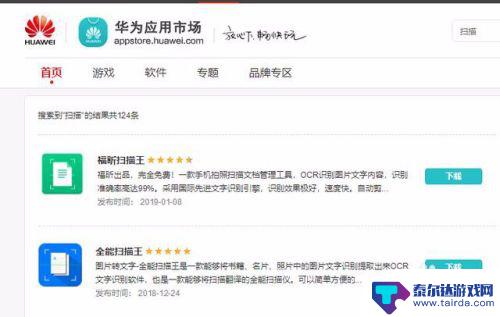
2.打开福昕扫描王,点击右下角的【拍摄】按钮。
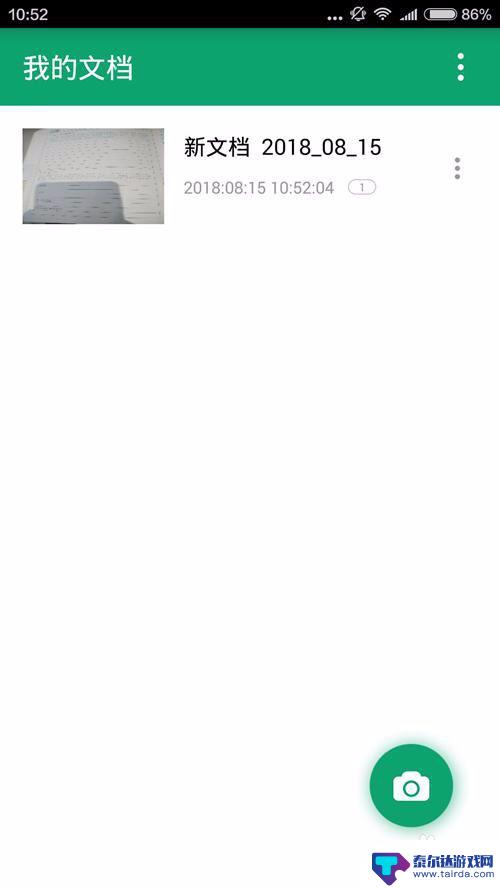
3.把需要扫描的文件主体放在画面中央点击【拍摄】。可选择单张或连续拍摄。
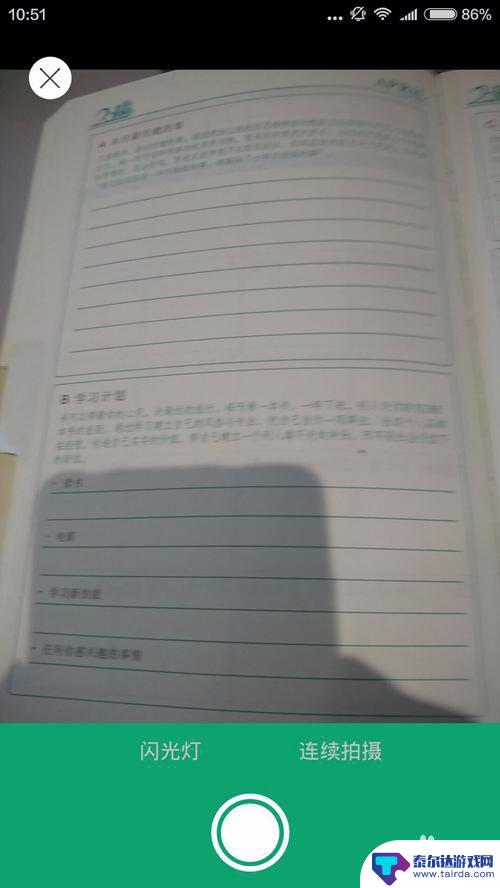
4.保存拍摄的结果,生成PDF扫描文件,点击【发送】传输到QQ、微信。这样扫描件就完成了,如果你要提取图片上的文字可以直接通过文字识别将文字提取出来。
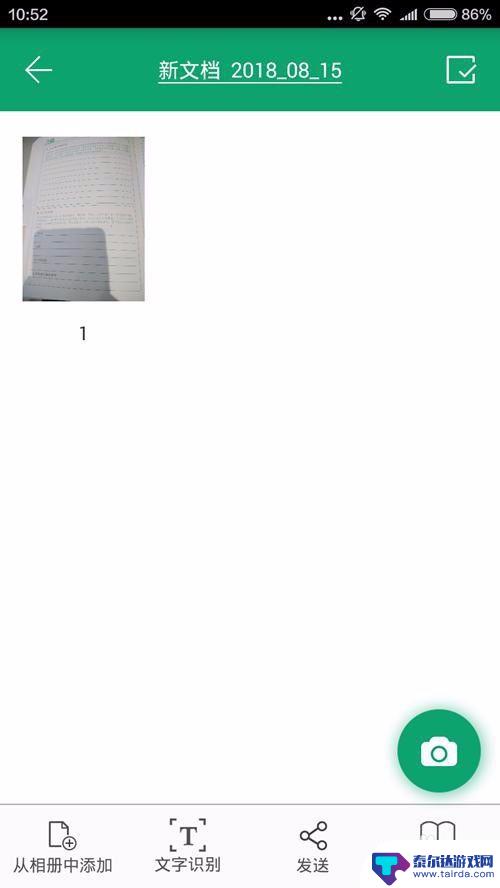
5.(二)
点击打开你的备忘录,点击【编辑】新建一个备忘录。然后点击【+】-【扫描文稿】。
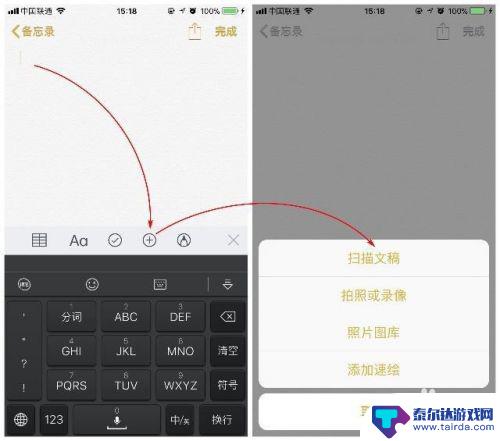
6.这时候会打开相机拍照,把需要扫描的文件主体放在画面中央点击【拍摄】。拖动角落进行扫描文件的调整。
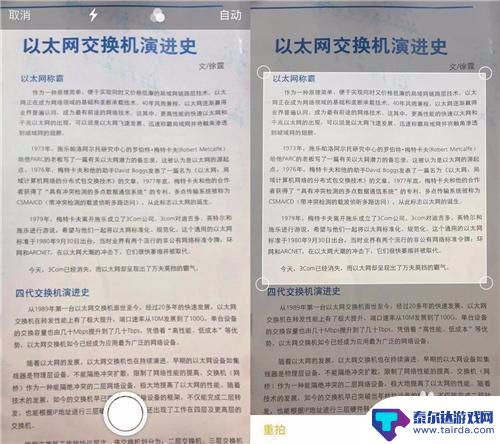
7.点击【存储】后扫描完的电子版文件就会出现在你的备忘录里面了。
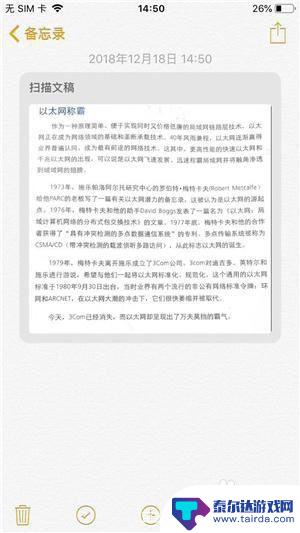
以上就是手机扫描PDF文件的步骤,如果你遇到了相同的问题,可以参考本文中介绍的方法来解决,希望这对你有所帮助。
相关教程
-
手机扫描件是怎么弄 如何用手机扫描文档
手机扫描件是如何弄的?如何用手机扫描文档?随着科技的不断发展,手机成为了我们生活中不可或缺的一部分,通过手机扫描文档,可以方便快捷地将纸质文件转换成电子版,便于传输和存储。在这...
-
苹果手机扫描pdf文件怎么弄 如何在苹果手机上扫描文件并保存为pdf
在现代社会中随着科技的不断进步,人们对于文件的处理方式也发生了翻天覆地的变化,对于苹果手机用户而言,扫描文件并保存为PDF格式已经成为一项非常常见且必要的操作。究竟如何在苹果手...
-
华为手机如何扫描文件成pdf格式 华为手机如何将文件扫描为PDF文档
华为手机如何扫描文件成pdf格式,随着科技的不断发展,手机已经成为我们生活中必不可少的工具之一,而华为手机作为一款备受青睐的智能手机品牌,其功能的强大与实用性更是令人称赞。其中...
-
苹果手机照片扫描怎么设置 iPhone手机如何扫描文档
苹果手机不仅可以拍摄高清照片,还可以通过扫描文档功能将纸质文件转换为电子版,想要设置iPhone手机进行文档扫描,只需打开文件应用,点击新建文档,将相机对准文档,调整好拍摄角度...
-
手机扫描成电子文档 安卓手机扫描文档生成PDF格式方法
在现代社会随着科技的不断进步,人们对于便捷和高效的需求也越来越迫切,而手机作为我们日常生活中不可或缺的工具之一,更是承载了诸多功能和服务。其中手机扫描成电子文档并生成PDF格式...
-
如何手机扫描书本上文字 手机扫描文字软件
随着科技的不断发展,手机扫描文字软件已经成为了我们学习生活中的必备工具,通过手机扫描书本上的文字,不仅能够快速、方便地转化为电子文档,还能实现文字识别、翻译等多种功能。在快节奏...
-
怎么打开隐藏手机游戏功能 realme真我V13隐藏应用的步骤
在现如今的智能手机市场中,游戏已经成为了人们生活中不可或缺的一部分,而对于一些手机用户来说,隐藏手机游戏功能可以给他们带来更多的乐趣和隐私保护。realme真我V13作为一款备...
-
苹果手机投屏问题 苹果手机投屏电脑方法
近年来随着数字化技术的飞速发展,人们对于电子设备的需求也越来越高,苹果手机作为一款备受欢迎的智能手机品牌,其投屏功能备受用户关注。不少用户在使用苹果手机投屏至电脑时遇到了一些问...
-
手机分屏应用顺序怎么调整 华为手机智慧多窗怎样改变应用顺序
在当今移动互联网时代,手机分屏应用已经成为我们日常生活中必不可少的功能之一,而华为手机的智慧多窗功能更是为用户提供了更加便利的操作体验。随着应用数量的增加,如何调整应用的顺序成...
-
手机录像怎么压缩 怎样压缩手机录制的大视频
现随着手机摄像功能的不断强大,我们可以轻松地用手机录制高清视频,这也带来了一个问题:手机录制的大视频文件占用空间过大,给我们的手机存储带来了压力。为了解决这个问题,我们需要学会...